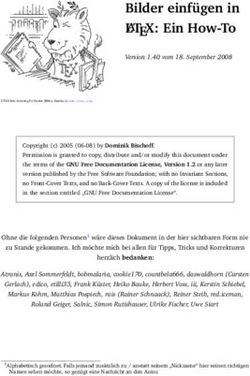Scripting Model Documents
←
→
Transkription von Seiteninhalten
Wenn Ihr Browser die Seite nicht korrekt rendert, bitte, lesen Sie den Inhalt der Seite unten
Scripting Model Documents
Die Vorzüge und Nachteile von Model Documents und wie man durch Modelle
und Scripting die Nachteile in Vorteile verwandelt .
Dr. Horst Kargl
All material © Sparx Systems GmbH – Central Europe 2010 - Version 1.0
www.sparxsystems.de
Abstract
In Enterprise Architect können HTML und RTF Dokumente aus dem Modell generiert werden. Beide
Ansätze sind templateorientiert. Um mehr Flexibilität beim Generieren von RTF Dokumenten zu
erlangen, kann die Struktur der zu generierenden Dokumente modelliert werden. Diese Modelle sind
allerdings „konkret“ und können nicht beliebig auf eine beliebige Struktur angewendet werden. Dieser
Artikel beschreibt wie „generische“ Model Documents erstellt werden und diese ähnlich wie
„normale“ RTF Templates auf ausgewählte Modellteile angewendet werden können.Generieren von RTF Dokumenten
Alle Modelle in Enterprise Architect können über Generate RTF Documentation als RTF Dokument
ausgegeben werden. Der Wizard Generate RTF Documentation ist eine Zusammenfassung aller
Konfigurationen, um mit Hilfe von
RTF Templates Dokumente zu
erzeugen. Es können vordefinierte
Templates ausgewählt werden,
eigene Templates erzeugt und
verwaltet werden, generelle
Generierungsoptionen definiert
werden, generelle Filter (alle
Elemente mit bestimmten
Eigenschaften) definiert werden,
sowie projektspezifische Substitute
und spezielle Wortsubstitutionen
(Actor = Akteur) definiert werden.
Abbildung 1: Generate RTF Document Wizard Wichtige Einstellungsoption ist in
den generellen Settings der Punkt:
„Include all Diagram Elements in Report“. Diese Option erlaubt es, Elemente, die nur als „link“ in ein
Diagramm eingefügt wurden und nicht direkt in dem Paket (oder Element), welches gerade im
Dokument ausgegeben wird „physisch“ enthalten sind, trotzdem auszugeben. Dies führt zwar zu
Redundanzen im Dokument, da, für jede Verwendung des Elements als „link“ in einem Diagramm,
dieses Element im Dokument angeführt wird, bietet aber die Möglichkeit alle nötigen Informationen
pro Diagramm auszugeben.
Das RTF-Template
Das RTF-Template besteht aus einer
Baumstruktur und einem RTF WYSIWYG
1
Editor. Der Baum beinhaltet alle im Modell
verfügbaren Informationen (linker Teil
nebenstehender Grafik). Der RTF-Editor
erlaubt es beliebigen Text zu schreiben, sowie
Kontext-Tags und Element-Tags zu benützen.
Kontext-Tags werden durch Auswahl einer
Checkbox der linken Baumstruktur an der
Cursorposition im Dokument angelegt und sind
schreibgeschützt. Wird innerhalb des
öffnenden und schließenden Kontext-Tags ein
Rechtsklick mit der Maus durchgeführt, kann
über das Kontextmenü ein Element-Tag aus
einer Liste von möglichen
Modellinformationen ausgewählt und eingefügt
werden. Der Element-Tag wird im RTF-
Dokument grau hinterlegt und steht in
Abbildung 2: RTF Template
1
What You See Is What You Getgeschweiften Klammern, z. B. {Pkg.Name} für den Namen eines Pakets.
Zum Generieren der Dokumentation muss ein Paket im Project Browser ausgewählt werden. Der
Generator läuft, ausgehende vom selektierten Paket (z. B. Start here in folgender Abbildung), durch
das Paket und alle enthaltenen Sub-Pakete mittels depth-first suche. Im RTF-Template kann definiert
werden ob Sub-Packages mit ausgegeben werden sollen oder nur das aktuell ausgewählte Paket.
Zusammengefasst
Das RTF-Template definiert WAS (welche Details), WO (and welcher Stelle im Dokument) und WIE
(welche Formatierung) im RTF-Dokument ausgegeben werden soll.
Das selektierte Paket im Project Browser definiert, welcher Teilbaum des Projektes dokumentiert
werden soll.
Einschränkungen
1.) Im RTF-Template kann im Modellbaum (Linker Bereich
in Abbildung 2) lediglich Element ausgewählt werden, jedoch
nicht ein spezielles Element wie UseCase oder Component.
2.) Die Struktur des Project Browsers definiert die Struktur
des generierten Dokuments. Dies kann erwünscht sein, falls
jedoch verschiedene Sub-Pakete in verschiedenen Teilbäumen
ausgegeben werden sollen, ist dies mit diesem Ansatz nicht
möglich.
Diese zwei Einschränkungen bilden ein enges Korsett und
verhindern eine flexiblere Auswahl der Inhalte eines Dokumentes.
Um mehr Freiheitsgrade zu gewinnen, bietet Enterprise Architect
Abbildung 3: Project Browser zwei weitere Konzepte.
Lösung für Einschränkung 1:
Um Einschränkung 1 entgegenzuwirken, gibt es die Möglichkeit Filter zu definieren. Diese Filter
können an zwei unterschiedlichen Stellen definiert werden. Die erste Möglichkeit besteht in den
Reitern Element Filter, Other Filter im Wizard Generate RTF Document (siehe Abbildung 1). Diese
Filter können mit den restlichen Konfigurationen im Wizard für eine spätere Wiederverwendung
gespeichert werden.
Alternativ können Filter auch pro RTF Template erstellt werden. Im RTF-Template Editor, im Menü:
File-> Document Options … .
Lösung für Einschränkung 2:
Um Einschränkung 2 entgegenzuwirken, gibt es die Möglichkeit Model Documents zu erstellen.
Model Documents sind Container, in die beliebige Pakete aus dem Project Browser, per drag and
drop, eingefügt werden können. Das Ergebnis ist eine flache Liste von Paketen, die in der modellierten
Reihenfolge im generierten Dokument aufscheinen. Hat ein, im Model Document eingefügtes, Paket
weitere Sub-Pakete, werden diese auch wie gewohnt, ausgehend vom Paket im Model Document, im
RTF-Dokument ausgegeben. Voraussetzung ist wiederum, daß im RTF-Template die Option „child
Packages“ ausgewählt wurde!
Model Searches
In Enterprise Architect können drei verschiedene Arten von Suchen definiert werden: Query Builder Searches
SQL Searches
Add-In Searches
Am einfachsten erstellt man eine Suche mit dem Query Builder. Der Query Builder verfolgt den
„query by example“ Ansatz. Dabei können beliebige Modellelemente durch Auswahl ihrer Properties
und durch Angabe eines konkreten Beispielwertes aus dem Project Browser gefiltert werden. Suchen,
welche über Beziehungen zu anderen Elementen hinweg reichen, können mit dem Query Builder nicht
erstellt werden! Dafür bietet die SQL-Suche geeignete Mittel.
Die SQL-Suche erlaubt die Erstellung komplexer Abfragen auf das gesamte Daten-Repository von
Enterprise Architect. Um SQL-Suchen erstellen zu können, benötigt man Kenntnisse über das Back-
End von Enterprise Architect. Eine Beschreibung der wichtigsten Tabellen ist auf
blog.SparxSystems.de 2 zu finden. Abfragen, welche das Modell rekursiv durchsuchen müssen, wie
z. B. starte bei Requirement 4711 und verfolge alle Realisierungsbeziehung bis keine weiteren
Elemente mit einer Realisierungsbeziehung verbunden sind, können mit einer SQL-Suche nicht
gefunden werden3. Für rekursive Suchen bietet die Add-In Search geeignete Mittel.
Die Add-In Search ist eine programmierte Suche. Das geschriebene Programm benützt das EA-
Objektmodell und liefert als Ergebnis ein XML-Dokument mit allen gefundenen Elementen. Das
XML-Dokument wird dem EA.Repository übergeben und genauso wie die Ergebnisse der anderen
beiden Methoden im Enterprise Architect als Liste dargestellt.
In RTF Templates können Suchen verwendet werden um einen Filter für die Elemente, die bei der
Generierung ausgegeben werden, zu definieren. Die Filter können im RTF-Template unter
File->Document Options… ausgewählt, bzw. definiert werden. Ein RTF-Template mit einem Filter
liefert nur noch einen bestimmten Ausschnitt an Modellelementen. Im Zusammenhang mit Model
Documents wird die Mächtigkeit dieses Ansatzes erst sichtbar.
Model Documents
Ein Model Document ist eine UML-Klasse mit dem Stereotyp «model document» und drei
TaggedValues (RTFTemplate, SearchName, SearchValue). Im EA wird ein Model Document mit dem
Stereotyp-Symbol dargestellt.
Da die Struktur des Project Browsers bei Verwendung eines RTF-Templates primär die Struktur des
generierten Dokumentes vorgibt, erreicht man mit dem Model Document neue Freiheitsgrade. Durch
drag and drop von Paketen aus dem Projekt Browser kann dessen Struktur „aufgebrochen“ werden
und eine beliebige Sicht auf den Projekt Browser gebaut werden (siehe Abbildung 4). Beinhaltet das
im Model Document eingefügte Paket weitere Sub-Pakete, werden diese beim Generieren der
Dokumentation ebenfalls in die Dokumentation ausgegeben. Das Paket im Model Document verhält
sich beim Generieren der Dokumentation genauso wie das Paket im Project Browser.
2
http://blog.sparxsystems.de/2010/10/enterprise-architect-db-schema/
3
Rekursives SQL ist DB abhängig.drag ‚n‘ drop
Abbildung 4: Model Documents
Pro Model Document kann nun ein RTF-Template ausgewählt werden. Befinden sich mehrere Pakete
in einem Model Document, werden alle enthaltenen Pakete mit dem für dieses Model Document
ausgewählten RTF Template generiert. Ein anderes Model Document kann wiederum ein
unterschiedliches RTF-Template verwenden. Damit dient ein Model Document als Container, um
Pakete neu zu strukturieren und durch verschiedene RTF Templates verschiedene Informationen aus
den im Model Document enthaltenen Paketen auszugeben.
Dasselbe Paket kann auch in mehreren Model Documents verwendet
werden. Durch Anwendung verschiedener RTF Templates an jedem
Model Document mit demselben Paket gewinnt man wieder neue
Freiheitsgrade! Durch diesen Ansatz ist es auch möglich, die im RTF-
Template definierte Struktur aufzubrechen.
Ein Model Document kann z. B. ein Template enthalten, in dem alle
Elemente ausgegeben werden, sonst nichts. Ein weiteres Model
Document kann nun dasselbe Paket beinhalten und ein anderes RTF-Template verwenden, in dem alle
Attribute ausgegeben werden, aber nicht deren Elemente. Dadurch wird die Containment Beziehung
zwischen Element und dessen Features aufgebrochen. Das ist ein extremes Beispiel und wird wohl
kaum Anwendung finden.
Ein wahrscheinlich interessanterer Anwendungsfall ist die Kombination von RTF Templates mit
Filtern.
Ein Filter wird durch eine Modell Search definiert und kann wie
oben beschrieben direkt in einem Template definiert werden (im
RTF-Template: File->Document Options).
Alternativ dazu kann ein Filter auch direkt an ein Model
Document geheftet werden. Das TaggedValue SearchName
bietet eine Liste im Modell vorhandener Modellsuchen zur
Auswahl. Wir im Model
Document eine Suche ausgewählt, darf kein Paket im Model Document
enthalten sein, sonst greift die Suche nicht und der gesamte Inhalt der
im Model Docuement enthaltenen Pakete wird bei der Generierung der
Dokumentation ausgegeben. Wenn es sich um eine „generische“ Suche
handelt, kann diese durch Angabe eines SearchValue definiert werden.
Werden mehrere Model Documents erstellt, können alle Model
Documents in ein Master Document gebündelt werden. Ein Master
Document ist ein Paket mit dem Stereotyp «master document». Die
Reihenfolge der Model Documents im Master Document istausschlaggebend auf den Content des generierten Dokumentes. Alle Pakete werden pro Model
Document von oben nach unten ausgegeben, ebenso wird beim ersten Model Document im Master
Docuement begonnen, bis das letzte Model Document generiert wurde.
Das Master Document hat ebenfalls ein TaggedValue RTFTemplate. Mit dem RTF-Template im
Master Document wird die „Hülle“ des generierten Dokumentes erstellt. Ein Master Document kann
nun für ein oder mehrere Kapitel stehen oder viel fein granularer definiert werden und für einen
Absatz in einem Kapitel stehen.
Werden pro Model Document mehrere Pakete eingefügt und sind diese Pakete in der Projekt Browser
Struktur an oberer Ebene, sind diese wahrscheinlich „fix“ und werden sich wenig ändern. Mit diesem
Ansatz können nun beliebig viele Master Documents erstellt werden. Die einzelnen Model
Docuements bilden eine unterschiedliche Sicht auf den Projekt Browser. Durch unterschiedliche RTF
Templates an den Model Documents wird die gewünschte Information an der gewünschten Stelle
ausgegeben.
Da Model Documents lediglich Container mit keiner weiteren Semantik sind, können sie verwendet
werden um die Struktur des Project Browser beliebig fein aufzuspannen. Durch die sehr feine
Granularität der Model Documents verliert man allerdings Flexibilität bei der Anwendung der Model
Documente, da Pakete aus dem Projekt Browser in das Model Document hineingezogen werden und
somit fix verdrahtet sind.
Einschränkungen von Model Documents
Durch die fixe Verdrahtung von Model Documents und Paketen im Project Browser verliert man
Flexibilität beim Anwenden der definierten Model Documents auf unterschiedliche Teile des Project
Browsers. Ein kleines Beispiel illustriert die Problematik.
Folgende Aufgabe ist zu lösen:
In einem Paket sind Views enthalten (Diagramme, welche Elemente
aus anderen Paketen referenzieren). Das Paket selbst enthält keine
Elemente. Durch RTF Templates ist es möglich auch Elemente, welche „nur“ im Diagramm verlinkt
sind, aber nicht physisch im Paket enthalten sind, für das gerade die Dokumentation generiert wird.
Notwendige
Konfiguration ist im
RTF-Template die
Auswahl der Checkboxen Diagram::Element. Damit
werden alle Elemente die lediglich im Diagramm als link
verfügbar sind ebenfalls in die Dokumentation ausgegeben.
Zusätzlich zu der Konfiguration im Template ist die
Einstellung „Include all Diagram Elements in Report“ im
RTF-Generator notwendig.
Der Inhalt dieses Paketes soll nun folgende Struktur
aufweisen: Der erste Abschnitt beinhaltet Informationen
aus dem Paket sowie das Diagramm aus dem Paket.
Anschließend werden alle Akteure sowie alle Use Cases überblicksartig aufgelistet. Nach diesen zwei
Abschnitten wiederholen sich beide. Dieses Mal allerdings mit allen Details. Abschließend werden
alle Beziehungen zwischen den im Diagramm enthaltenen Beziehungen in Form einer Tabelleausgegeben. Also Beziehungen zwischen Akteure und Use Cases. Diese Struktur wiederholt sich
nun für jedes Paket im Projekt Browser, in dem ein Diagramm liegt.
Durch die Flexibilität, die wir durch die Model
Documents erlangt haben, können wir diese
Anforderung lösen. Die korrespondierende
Model Document Struktur sieht
folgendermaßen aus:
Das erste Model Document verwendet ein
Template indem lediglich der Name als
Kapitelüberschrift, Paket Notizen als Content
und das Diagramm ausgegeben wird. Die
Übersicht aller Akteure und Use Cases wird
durch ein Template realisiert. Das Template
liefert lediglich den Namen des Elements (als
Aufzählungsliste). Da der Filter am Model
Document nicht den Inhalt der enthaltenen
Pakete filtert, muß das RTF-Template
dupliziert werden und jeweils der verwendete Filter ausgetauscht werden. Dasselbe geschieht mit den
Details der Akteure und Use Cases. Das verwendete Template gibt aber diesmal zusätzlich zum
Elementnamen auch die Notizen aus. Wiederum muß das Template dupliziert werden und der Filter
ausgetauscht werden. Abschließend werden alle Beziehungen zwischen den Elementen die in dem
Diagramm sichtbar sind durch ein weiteres RTF-Template ausgegeben.
Die Model Documents dienen in diesem Beispiel als Container des identischen Paketes, lediglich die
RTF Templates sind jeweils unterschiedlich. Die oben definierte Anforderung konnte somit mit Model
Documents + RTF Templates + Filter realisiert werden. Ein „Schönheitsfehler“ fällt allerdings auf.
Die Model Document Struktur funktioniert genau für ein Paket. Will man nun diese Struktur auf
mehrere Pakete des Project Browsers anwenden, muss man die gezeigte Struktur für jedes gewünschte
Paket im Project Browser duplizieren!
Das Duplizieren dieser Struktur kann manuell geschehen oder man verwendet ein weiteres Feature von
Enterprise Architect. Model Scripts ist das Mittel der Wahl. Durch Scripting des EA Objektmodelles
können beliebige Automatismen im EA etabliert werden. Alternativ zum Scripting wäre die Erstellung
eines Add-In ebenfalls möglich. Dieser Artikel verfolgt den Ansatz zu Skripten, da die Skripte leichter
anpassbar sind und somit noch mehr Flexibilität beim Ändern des Codes bieten als ein Add-In. Auf
komfortable Wizards und GUIs muß bei der Verwendung von Skripten allerdings verzichtet werden.
Bevor nun ein Skript geschrieben werden kann, welches sich um die Automatisierung der Kopierarbeit
kümmert, muss zuerst definiert werden Was, Wohin und Wie kopiert werden soll. Dies kann natürlich
„hard-gecoded“ geschehen oder man verwendet einen modellgetriebenen Ansatz.
Ein Schema für Model Documents
Um noch mehr Flexibilität zu erlangen, wird die Konfiguration Was, Wohin und Wie kopiert werden,
soll in Form eines Modelles beschrieben. Das Script interpretiert nun das Modell und verwendet es als
Konfiguration für den Kopiervorgang.
Das ausgangs Model Document muß nun „generisch“ werden. Dies ist realisierbar indem anstelle eines
„konkreten“ Paketes aus dem Projekt Browser ein „dummy“ Paket aus dem Project Browser gewählt
wird. Dieses T_type Paket dient als Platzhalter in der zuvor definierten Model Document Struktur. DasMaster Document MasterDocument_Template – Copy beinhaltet die generische Model Document
Struktur.
Die anzuwendenden Pakete werden ebenfalls in einem Model Document (ListOfPackages) gesammelt.
Diese werden wie gewohnt per drag and drop aus dem Project Browser in das Model Document
gezogen. Durch Dependencies mit den Stereotypen appliesTo und use wird der Bezug zwischen
ListOfPackages und dem generischen Master Document hergestellt. Das Script sucht, ausgehend vom
Master Document MasterDocument_Tamplate – Copy alle nötigen Modellelemente (T_type,
ListOfPackages), sowie das Master Document OutputMaster, welches mit einer Dependency mit
Stereotyp output verbunden ist, in das die kopierte Struktur eingefügt wird.
Der Algorithmus ist nun folgender: Für jedes Paket (Attribut im Model Document ListOfPackages)
wird das MasterDocument_Template – Copy Paket durchlaufen und jedes Model Document kopiert
und das Paket (Attribut) T_type durch das selektierte Paket der ListOfPackages substituiert. Die
resultierende Struktur wird in das Paket OutputMaster kopiert. Damit die Reihenfolge der Pakete
gewahrt bleibt, muss ein Zähler alle Pakete nummerieren.
Model Document Struktur
Für jedes Package in der Liste wird ein
„Model Document Struktur“ erstellt
Nachdem das OutputMaster Paket frisch gefüllt wurde, kann es selektiert werden und für dieses Paket
der RTF-Generator aufgerufen werden (selektieren des Paketes + F8 drücken).
Durch den „Modellgetriebenen“ Ansatz und durch Verwendung von Model Scripts erhält man die
Flexibilität, die Art und Weise der Generierung leicht zu beeinflussen. Das Modell könnte z. B.
komplexer werden und aus mehreren „dummy“ Templates bestehen, bzw. zusätzliche
Metainformationen können im Modell definiert werden um noch komplexere Strukturen und
Dokumente zu erstellen. Das Script kann dann leicht den geänderten Modellen angepasst werden.Vorstellbar ist z. B. die Definition einer Pfadangabe pro Model Document im Notizfeld, um zu definieren, daß ein weiteres „dummy“ Paket eingebunden werden soll. Dieses fungiert dann als Kapitelüberschrift und wird aus der Project Browser Struktur abgeleitet. Dieser Ansatz funktioniert recht gut und bringt weitere Freiheitsgrade bei der Generierung von RTF Dokumenten mit Enterprise Architect. Ein Problem besteht allerdings noch. Wir haben viele verschiedene RTF Templates verwendet, eine Model Document Struktur + „Konfigurations-Modell“ erstellt, sowie ein doch schon umfangreiches Script. Um diesen Ansatz leicht auf beliebige Dokumente anwenden zu können, müssen viele Handgriffe getan werden. Doch EA bietet ein weiteres Feature, um auch diesem Problem zu begegnen. Bündeln in MDG Technology In MDG Technologies können viele benutzerspezifische Anpassungen gebündelt werden. Die einzelnen Artefakte, welche in die Technologie aufgenommen werden sollen, können mit dem MDG Technology Wizard direkt aus dem EA-Projekt ausgewählt werden (RTF Template, Script, etc.) oder müssen zuvor als XML Dokument vorliegen. Model Document Struktur und Konfigurationsschema, sowie das Beispielmodell müssen als XMI exportiert werden. Diese XML-Dokumente müssen nun manuell in das vom MDG Technology Wizard generiert .MTS File eingetragen werden. Das .MTS File ist das Konfigurationsfile der Technology. Die einzelnen Elemente werden als Model Template in die Technology aufgenommen. Wie dies zu konfigurieren ist, steht detailliert in der Hilfe. Der Eintrag kann leicht gefunden werden wenn nach dem String „Incorporate Model Templates“ gesucht wird. Nächste Herausforderung ist das Verteilen der erstellten MDG Technology, doch auf dafür gibt es eine Lösung. Verteilen von MDG Technologies Eine MDG Technology kann bei jedem Start von EA dynamisch geladen werden. Dazu ist lediglich eine einmalige Konfiguration notwendig. Unter Settings->MDG Technologies…->Advanced… kann eine URL bzw. ein File-Path ausgewählt werden. Ist die URL/File-Path zugänglich und befindet sich dort die erstellte Technology, dann wird sie beim Laden von EA automatisch mitgeladen. Best Practice Lösung zum Verteilen ist die Verwaltung der erstellten MDG Technology unter Versionskontrolle. Lokal hat jeder Benutzer ein Working-Directory indem die Technology ausgecheckt wird. Das lokale Working-Directory ist immer verfügbar und daher wird die MDG Technology auch immer geladen. Im Fall einer URL/File-Path der vorübergehend nicht erreichbar ist, führt zu einer fehlenden MDG Technology.
Sie können auch lesen